Jak odzyskać usunięty plik: szczegółowe instrukcje
- Czy plik został naprawdę usunięty?
- Sprawdź swoje kopie zapasowe
- Magnetyczne dyski twarde i dyski półprzewodnikowe
- Najbezpieczniejszy sposób na odzyskanie usuniętego pliku
- Szybszy i bardziej ryzykowny sposób odzyskania usuniętego pliku
- Profesjonalne odzyskiwanie danych
- Ochrona przed usunięciem
Przeczytaj, jak odzyskać usunięty plik w systemie Windows, kiedy jest to możliwe, jak znaleźć utracone pliki lub odzyskać pliki z kopii zapasowej itp. Taka sprawa może się zdarzyć każdemu z nas. Usunąłeś plik i dopiero wtedy uświadomiłeś sobie, że się pośpieszyłeś. Pilnie musisz odzyskać ten plik. W tej recenzji postaramy się wyjaśnić, w jakich przypadkach możesz zwrócić ten plik i jak to zrobić.  Zawartość:
Zawartość:
- Czy plik został naprawdę usunięty?
- Sprawdź swoje kopie zapasowe.
- Magnetyczne dyski twarde i dyski półprzewodnikowe.
- Najbezpieczniejszy sposób na odzyskanie usuniętego pliku.
- Szybszy i bardziej ryzykowny sposób na odzyskanie usuniętego pliku.
- Profesjonalne odzyskiwanie danych.
- Ochrona przed usunięciem.
Wcześniej rozważaliśmy możliwe narzędzia do odzyskiwania usuniętych plików, ale staraliśmy się, aby ta recenzja była bardziej kompletna. Rozważymy wszystkie ważne punkty, które musisz znać, aby pomyślnie odzyskać usunięte pliki.
Czy plik został naprawdę usunięty?
Jeśli nie jesteś pewien, czy w końcu usunąłeś plik, najpierw spróbuj go znaleźć. Wyszukaj plik w „Eksploratorze” . Być może właśnie przeniósłeś plik do innej lokalizacji i możesz go znaleźć ponownie.
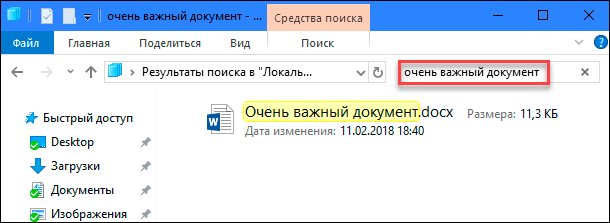
Pamiętaj, aby sprawdzić „Koszyk” . Możesz wyszukiwać w „Koszu” za pomocą pola wyszukiwania w prawym górnym rogu okna. Wyszukiwanie może naprawdę pomóc, jeśli od dłuższego czasu nie wyczyściłeś Kosza i masz za dużo plików.
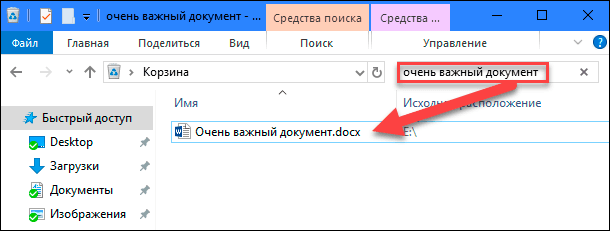
Możesz także kliknąć prawym przyciskiem myszy w oknie „Kosz” , a następnie wybrać „Sortuj” - „Data usunięcia”, aby szybciej wyświetlić ostatnio usunięte pliki.
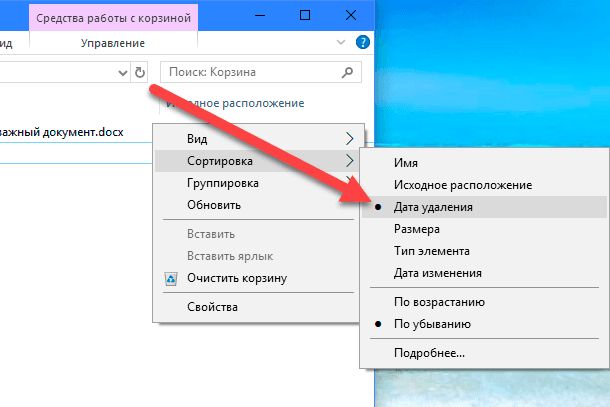
Najważniejsze jest upewnienie się, że pozycja menu „Właściwości: Kosz” nie ma znaku „Usuń pliki natychmiast po usunięciu, bez umieszczania ich w koszu” . W przeciwnym razie Twój „Kosz” będzie zawsze pusty.
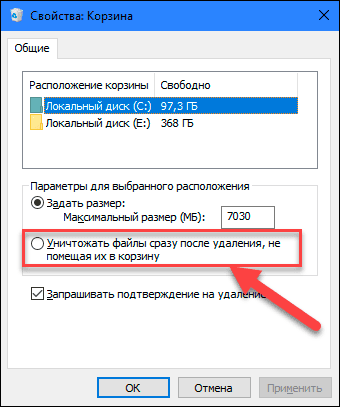
Uwaga Istnieją programy innych firm, takie jak „CCleaner” , które domyślnie czyszczą zawartość „Kosza” podczas uruchamiania. Dlatego, jeśli „CCleaner” (lub inny podobny program) automatycznie uruchomi się w tle, może to uniemożliwić szybkie odzyskiwanie plików z kosza. W CCleaner i innych aplikacjach możesz wyłączyć automatyczny kosz podczas uruchamiania. Dlatego należy pamiętać o tej możliwości, jeśli nie chcesz automatycznie opróżniać kosza.
Jeśli plik został zapisany w usłudze przechowywania w chmurze, takiej jak Dropbox , Google Drive lub OneDrive , pamiętaj, aby zalogować się na swoje konto na stronie internetowej usługi i sprawdzić tam usunięte pliki - być może plik jest nadal dostępny dla odzyskiwanie. To jest skrzynka Dropbox w wersji Cloudbox.
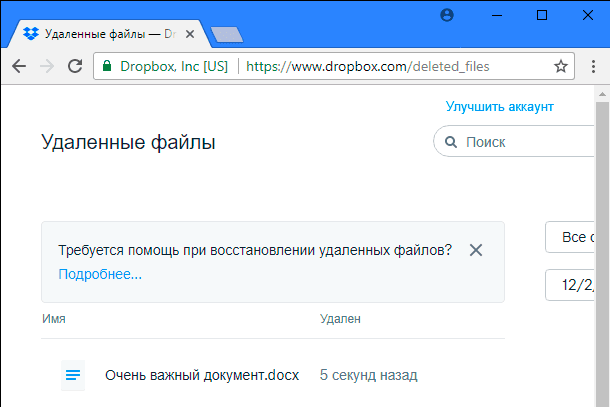
Sprawdź swoje kopie zapasowe
Powinieneś regularnie tworzyć kopie zapasowe najważniejszych plików, aby nie utracić ważnych danych, jeśli pliki kiedykolwiek znikną. Jeśli masz kopię zapasową, teraz jest czas na sprawdzenie obecności żądanego pliku zdalnego. Jeśli nie masz kopii zapasowej, musisz to zrobić. Windows ma dobre wbudowane narzędzia do tworzenia kopii zapasowych. W szczególności narzędzie „Historia pliku” przydatne do szybkiego odzyskiwania usuniętych plików ze starszych wersji, ale domyślnie nie jest dołączone. Konieczne jest jego włączenie, po uprzednim skonfigurowaniu folderu do zapisywania plików.
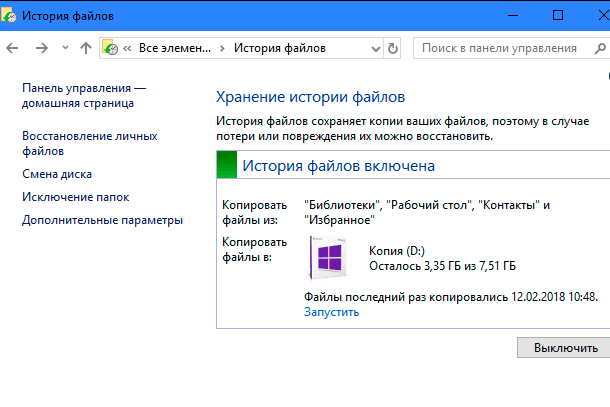
Magnetyczne dyski twarde i dyski półprzewodnikowe
Jeśli po wykonaniu wszystkich kroków nadal nie możesz odzyskać żądanego usuniętego pliku, jedynym sposobem, aby go odzyskać, jest użycie oprogramowanie do odzyskiwania plików . Istnieją jednak pewne złe wiadomości: na niektórych komputerach może to nie być możliwe.

Tradycyjne magnetyczne dyski twarde i dyski półprzewodnikowe działają inaczej. Po usunięciu pliku na magnetycznym dysku twardym jego dane nie są natychmiast usuwane z dysku, a jedynie wskaźnik do tych danych jest usuwany. Komputer rozumie, że miejsce, w którym te dane zostały zlokalizowane, może zostać wykorzystane do zapisania innych danych. Dlatego możliwe jest skanowanie dysku twardego w poszukiwaniu usuniętych plików i przywracanie tych, które nie zostały jeszcze nadpisane.

Po usunięciu pliku na dysku SSD plik ten jest natychmiast usuwany za pomocą polecenia „TRIM” , aby zwolnić miejsce i zapewnić niezawodne zapisywanie na dysku w przyszłości. To znaczy, że nie możesz odzyskać dane usunięte z dysków SSD - po usunięciu plików znikają. Starsze dyski półprzewodnikowe i starsze systemy operacyjne, takie jak „Windows Vista” , nie obsługują polecenia „TRIM” , podczas gdy bardziej nowoczesne dyski półprzewodnikowe i „Windows 7 - 10” nie obsługują polecenia „TRIM ” .
Najbezpieczniejszy sposób na odzyskanie usuniętego pliku
Jeśli usuniesz plik na magnetycznym dysku twardym, najbardziej właściwym rozwiązaniem jest natychmiastowe wyłączenie komputera. Jeśli nadal będziesz korzystać z komputera, zawsze istnieje ryzyko, że dane usuniętego pliku zostaną nadpisane. Nawet jeśli zainstalujesz oprogramowanie do odzyskiwania plików, instalator może zapisać nowe dane na danych usuniętych plików na dysku twardym.
Po wyłączeniu komputera należy uruchomić komputer z dysku odzyskiwania CD lub dysku USB lub wyjąć dysk twardy z komputera i umieścić go na innym komputerze jako dodatkowy dysk. Najważniejsze jest, aby całkowicie zapobiec możliwości nagrania na dysku. Użyj programu do odzyskiwania plików, aby zeskanować dysk i mam nadzieję, że znajdziesz usunięty plik. Jeśli niedawno usunąłeś plik i nie zapisałeś niczego innego na dysku, masz szansę go przywrócić. Jeśli po usunięciu pliku zajęło to trochę czasu i kontynuowałeś pracę z dyskiem, prawdopodobieństwo przywrócenia żądanego pliku jest znacznie zmniejszone.
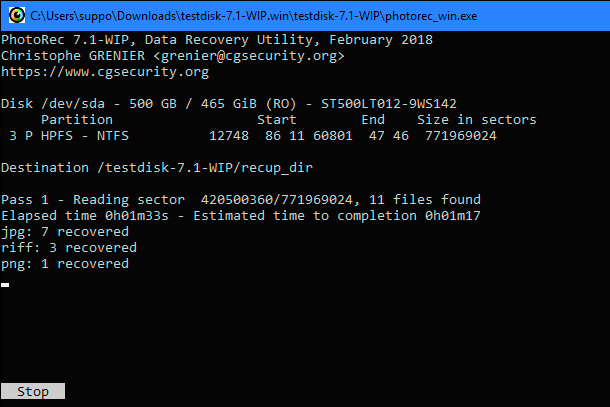
Sprawdziliśmy tutaj użycie narzędzia Photorec .
Szybszy i bardziej ryzykowny sposób odzyskania usuniętego pliku
Jeśli chcesz zwrócić usunięty plik, ale nie chcesz podejmować dodatkowych wysiłków, istnieje prostszy, ale bardziej ryzykowny sposób. Wystarczy zainstalować program do odzyskiwania plików, na przykład „Recuva” , od twórców popularnej aplikacji „CCleaner” . Użyj tej aplikacji do skanowania dysku twardego i wyszukiwania usuniętych plików. Następnie przywróć niezbędny plik, jeśli program do odzyskiwania może go znaleźć.
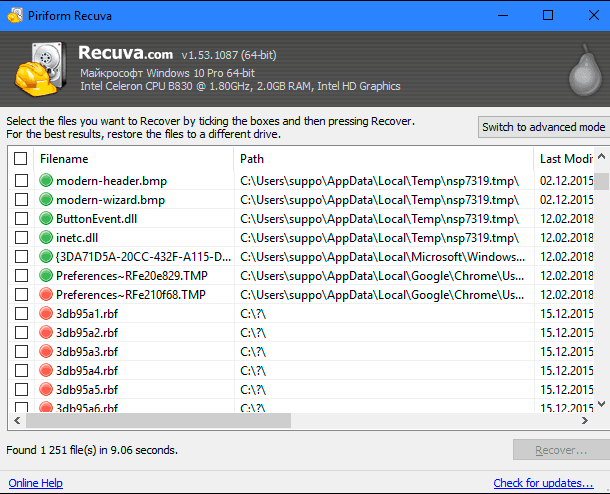
Ta metoda jest bardziej ryzykowna, ponieważ wymaga zapisu na dysk. Po zainstalowaniu na dysku narzędzia, takiego jak „Recuva” , prawdopodobnie nadpiszesz usunięty plik nowymi danymi z programu „Recuva” . Możliwe jest również, że inne programy działające w tle mogą zapisywać na dysk i nadpisywać dane oznaczone jako usunięte. Częściowe nadpisanie usuniętego pliku jest wystarczające i może zostać całkowicie uszkodzone.
Profesjonalne odzyskiwanie danych

Jeśli dane są zbyt ważne, a nie masz zapisanych kopii zapasowych i nie możesz odzyskać danych przy użyciu innych metod, możesz skorzystać z usług profesjonalnego centrum odzyskiwania danych. Przede wszystkim wyłącz komputer, jeśli nie jest jeszcze rozłączony. Im dłużej komputer działa, tym więcej danych zostanie zapisanych na dysku twardym i tym mniejsze szanse na odzyskanie danych.
Profesjonalne centra odzyskiwania danych rozwiązują wszystkie problemy: od usuniętych i nadpisanych plików po uszkodzone dyski twarde, które wymagają demontażu i naprawy. Usługi te mogą być bardzo drogie, więc nie są idealnym rozwiązaniem. Jeśli jednak masz krytyczne dane, których nie można przywrócić lub wymienić, a jesteś gotowy zapłacić za taką usługę, to jest to twoja opcja. Oczywiście takie profesjonalne centra nie mogą niczego zagwarantować - mogą nie przywrócić danych. Ale musisz być przygotowany, że nadal musisz zapłacić za wykonaną pracę, niezależnie od wyniku.
Ochrona przed usunięciem
Najlepszym sposobem na zapewnienie, że nigdy nie będziesz musiał przywracać usuniętego pliku, jest wykonywanie regularnych kopii zapasowych. Zwykłe włączenie funkcji Historia plików lub Kopia zapasowa plików lub Przywracanie dla danej wersji systemu Windows zapewni pewną ochronę. W przypadku usunięcia pliku, pod warunkiem, że regularnie zapisujesz kopie zapasowe, nie utracisz wielu danych. Szansa na uzyskanie kopii usuniętego pliku z zapisanej kopii zapasowej jest znacznie wyższa niż po ponownym przywróceniu. Ponadto usługi tworzenia kopii zapasowych są znacznie tańsze niż profesjonalne usługi odzyskiwania danych.
Usunięte pliki niekoniecznie zostaną utracone na zawsze. ale nie zawsze jest łatwo odzyskać. Ponieważ dyski SSD są coraz częściej wykorzystywane w nowych komputerach, zastosowanie właściwej procedury tworzenia kopii zapasowych staje się jeszcze ważniejsze.
Czy plik został naprawdę usunięty?Czy plik został naprawdę usunięty?